
- •6.050103 — Програмна інженерія
- •1 Розробка діаграм варіантів використання в середовищі StarUml
- •1.1 Додавання актора на діаграму варіантів використання та редагування його властивостей
- •1.2 Додавання та редагування варіанта використання
- •1.3 Додавання асоціації
- •1.4 Додавання відносини залежності
- •2 Розробка діаграм класів в середовищі StarUml
- •2.1 Додавання класу на діаграму класів і редагування його властивостей
- •2.2 Додавання та редагування атрибутів класів
- •2.3 Додавання та редагування операцій класів
- •2.4 Додавання асоціації на діаграму класів і редагування її властивостей
- •2.5 Додавання агрегації та композиції на діаграму класів
- •2.6 Додавання відношення узагальнення на діаграму класів
- •3 Розробка діаграм послідовності та кооперацій в середовищі StarUml
- •3.1 Діаграми послідовності
- •3.1.1 Додавання об'єкта на діаграму послідовності та редагування його властивостей
- •3.1.2 Додавання повідомлення на діаграму послідовності
- •3.2 Діаграми кооперацій
- •3.2.1 Додавання об'єкта на діаграму кооперації
- •3.2.2 Додавання зв'язку
- •3.2.3 Додавання повідомлення
- •4 Розробка діаграм станів та діяльності в середовищі StarUml
- •4.1 Діаграми станів
- •4.1.1 Додавання стану на діаграму станів
- •4.1.2 Додавання переходу
- •4.2 Діаграми діяльності
- •4.2.1 Додавання діяльності на діаграму діяльності
- •4.2.2 Додавання переходу
- •4.2.3 Додавання доріжок на діаграму діяльності
- •5 Шаблони проектування і генерація коду
- •Навчальне видання
2 Розробка діаграм класів в середовищі StarUml
Діаграма класів є основним логічним наданням моделі та містить детальну інформацію про внутрішній устрій об'єктно-орієнтованої програмної системи або про архітектуру програмної системи. Активізувати робоче вікно діаграми класів можна кількома способами:
вікно діаграми класів з'являється за замовчуванням у робочому вікні діаграми після створення нового проекту;
розкрити проектну модель (designModel) у браузері проекту та двічі клацнути на піктограмі Main (Головна);
виконати операцію головного меню: Model Add Diagram.
При цьому з'являється нове вікно із чистим робочим аркушем діаграми класів і спеціальна панель інструментів, яка містить кнопки із зображенням графічних примітивів, необхідних для розробки діаграми класів (табл.2.1).
Таблиця 2.1 – Призначення кнопок спеціальної панелі інструментів, які найчастіше вживаються для діаграм класів
Зображення кнопки |
Призначення кнопки |
|
Перетворює зображення курсору у форму стрілки для наступного виділення елементів на діаграмі |
|
Додає на діаграму підсистему |
|
Додає на діаграму пакет |
|
Додає на діаграму клас |
|
Додає на діаграму інтерфейс |
|
Додає на діаграму неспрямовану асоціацію |
|
Додає на діаграму спрямовану асоціацію |
|
Додає на діаграму агрегацію |
|
Додає на діаграму композицію |
|
Додає на діаграму відношення узагальнення |
|
Додає на діаграму відношення залежності |
|
Додає на діаграму клас-асоціацію |
2.1 Додавання класу на діаграму класів і редагування його властивостей
Для додавання класу на діаграму класів потрібно за допомогою лівої кнопки миші нажати кнопку із зображенням піктограми класу на спеціальній панелі інструментів, відпустити ліву кнопку миші та клацнути лівою кнопкою миші на вільному місці робочого аркуша діаграми. На діаграмі з'явиться зображення класу з маркерами зміни його геометричних розмірів і запропонованим середовищем іменем як усталено. Ім’я слід змінити на потрібне.
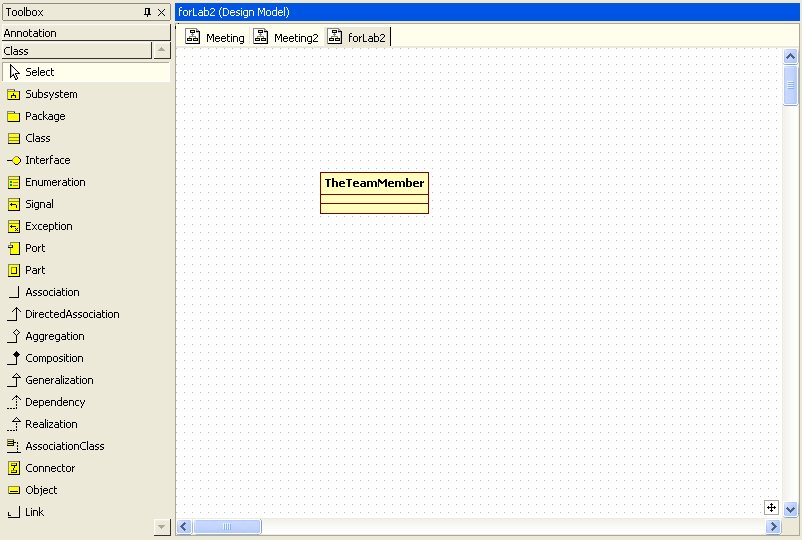 Рис.2.1.
Діаграма класів після додавання на неї
одного класу
Рис.2.1.
Діаграма класів після додавання на неї
одного класу
Для класу можна уточнити його властивості за допомогою редактора властивостей елементу. Зокрема можна модифікувати ім’я класу, задати стереотип, визначити видимість та зазначити, чи є клас абстрактним (рис.2.2).
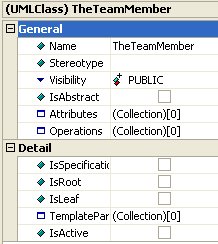
Рис.2.2. Редактор властивостей класу
Слід пам’ятати, що для запобігання втрати інформації про модель, яка розробляється, і результатів редагування властивостей її графічних елементів необхідно періодично зберігати модель у зовнішньому файлі. Для цього слід виконати операцію головного меню: File Save, використати відповідну кнопку на стандартній панелі інструментів або нажати комбінацію клавіш: Ctrl+S.
